Comment overclocker votre PC avec Intel XTU
L'un des avantages de posséder un PC est la possibilité d'obtenir plus de performances de votre matériel grâce à une variété de réglages. Et l'un des meilleurs réglages que vous puissiez faire est d'overclocker votre processeur.
Cela dit, l'overclocking manuel est une tâche gigantesque si vous ne l'avez jamais fait auparavant. Heureusement, des outils tels que l'utilitaire Intel Extreme Tuning (Intel XTU) facilitent grandement le processus. Voyons comment vous pouvez utiliser Intel XTU pour overclocker votre processeur et obtenir des performances gratuites.
Points à considérer avant l'overclocking
L'overclocking est le processus par lequel vous augmentez la fréquence du processeur au-delà de la fréquence standard décidée par le fabricant. En d'autres termes, en overclockant le processeur , vous assumez le risque d'instabilité générale du système et même de mort des composants.
Donc, avant de sauter la tête la première et de mettre un overclocking massif sur le processeur, assurez-vous de connaître les risques et de savoir comment les minimiser. Et l'une des mesures que vous pouvez prendre pour protéger votre processeur est d'investir dans un meilleur refroidissement.
Lorsque vous augmentez la fréquence du processeur, le processeur consomme plus de puissance. Et plus de puissance équivaut à plus de production de chaleur. Si votre refroidisseur n'est pas assez bon, cet excès de chaleur entraînera un étranglement thermique de votre processeur, réduisant ainsi ses performances. Et si le refroidisseur est sévèrement limité, le système finira par s'arrêter pour protéger les composants.
La deuxième chose dont vous avez besoin pour l'overclocking est un processeur qui a une fréquence déverrouillée. Les fabricants de processeurs comme Intel verrouillent la fréquence de certains modèles de leur gamme pour plus de stabilité.
Enfin, vous aurez également besoin d'une carte mère prenant en charge l'overclocking. Vous avez tout ça ? Super, maintenant vous êtes prêt pour une action d'overclocking.
Téléchargez et installez Intel XTU
La première chose à faire est de télécharger Intel XTU et de l'installer. Alors, allez sur la page Web de l'utilitaire Intel Extreme Tuning, vérifiez si votre processeur est pris en charge dans la liste des processeurs pris en charge et téléchargez le programme d'installation si le processeur est extrait. Ensuite, installez Intel XTU à partir de la configuration que vous venez de télécharger.
Effectuer le premier benchmark de base
Après avoir installé Intel XTU, vous devez exécuter un premier test pour évaluer les performances globales de votre ordinateur. Vous utiliserez les résultats de ce benchmark comme référence pour voir l'augmentation des performances que vous obtenez après l'overclocking. Pour ce faire, ouvrez Intel XTU, et accédez à l'onglet Analyse comparative et cliquez sur Exécuter Benchmark XTU.
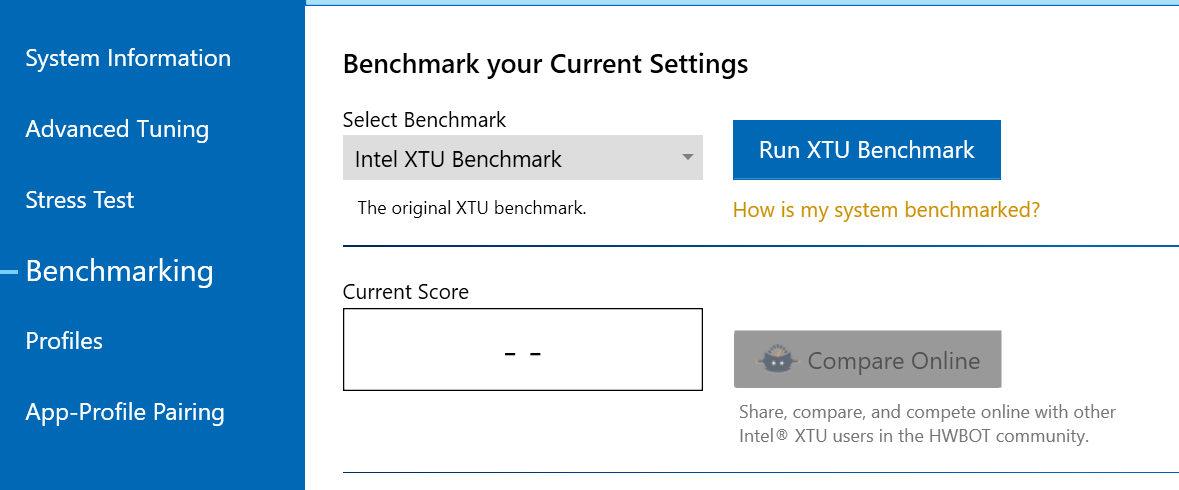
Exécutez le benchmark plusieurs fois et notez le score moyen pour obtenir une image plus précise de la situation. Une fois le benchmark terminé, vous devez noter le score quelque part pour une utilisation ultérieure.
Overclocker le processeur
Intel XTU offre des options pour les overclockeurs amateurs et expérimentés. Nous ne couvrirons que l'option de réglage de base car elle est facile à utiliser et est plus que suffisante pour mettre un overclock respectable sur le processeur.
La première chose que nous allons faire est d'ajuster le ratio de cœur du processeur et d'augmenter le multiplicateur. Tous les processeurs sont livrés avec une horloge de base pour chaque cœur de la puce. Cette horloge de base est dans le "MHz", donc pas beaucoup.
La fréquence CPU finale est le résultat de cette horloge de base avec le multiplicateur placé dessus. Par exemple, si l'horloge de base d'un cœur de processeur est de 100 MHz, mettre un multiplicateur x40 au-dessus entraînerait une fréquence de 4000 MHz ou 4,0 GHz. Donc, ajustez le curseur Processor Core Ratio et augmentez le multiplicateur de 1x. Appliquez les modifications et redémarrez votre ordinateur.
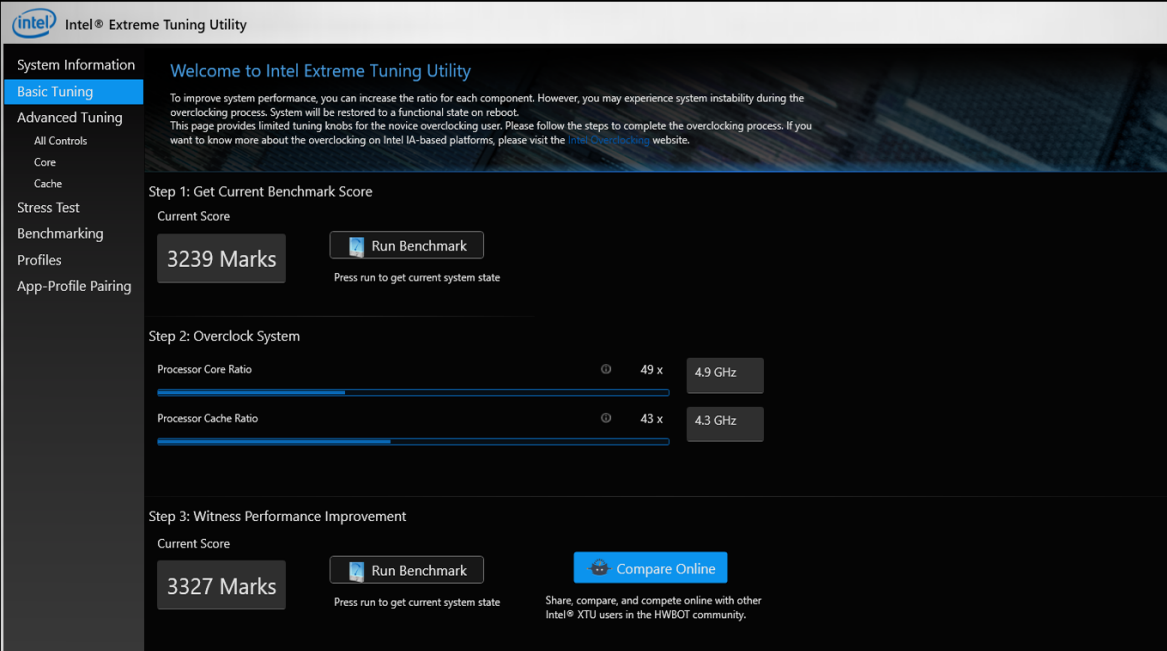
Si votre ordinateur démarre correctement, exécutez le benchmark comme vous l'avez fait auparavant et comparez le score avec le score de pré-overclocking. Si vous constatez une amélioration, alors l'overclock a fonctionné et vous pouvez continuer à augmenter le multiplicateur de 1x pour tester davantage.
Si vous ne constatez aucune amélioration, votre processeur fonctionne probablement de manière optimale et vous pouvez modifier d'autres parties de votre ordinateur pour améliorer les performances. Un autre overclock que vous pouvez effectuer dans la section Réglage de base consiste à ajuster le taux de cache du processeur . Un cache CPU est une mémoire ultra-rapide qui comble l'écart de vitesse entre le processeur et la RAM. Ainsi, si le cache ne fonctionne pas de manière optimale, cela réduira les performances globales de votre ordinateur. Par conséquent, l'augmentation du multiplicateur du taux de cache du processeur est cruciale lorsque vous overclockez votre processeur.
Idéalement, vous souhaitez conserver les multiplicateurs du Processor Core Ratio et du Processor Cache Ratio au même niveau. Ajustez donc le curseur Processor Cache Ratio , enregistrez les paramètres et redémarrez votre ordinateur. Enfin, exécutez le benchmark pour voir si vous remarquez des améliorations de performances. Répétez le processus jusqu'à ce que vous rencontriez un obstacle comme votre ordinateur qui ne démarre pas, des bégaiements ou d'autres problèmes de stabilité.
Aplanir les problèmes de stabilité
Si votre PC démarre mais s'éteint après un certain temps, votre PC rencontre peut-être un problème de surchauffe. Dans ce cas, vous pouvez soit diminuer les paramètres d'overclocking, soit obtenir une meilleure solution de refroidissement pour résoudre le problème.
Si, d'un autre côté, votre PC démarre correctement mais bégaie beaucoup, le processeur n'a peut-être pas suffisamment de puissance pour fonctionner. Pour résoudre ce problème, accédez à l'onglet Advanced Tuning dans Intel XTU et ajustez le curseur Core Voltage Offset . N'oubliez pas de limiter les changements de tension à 0,05 V à la fois.
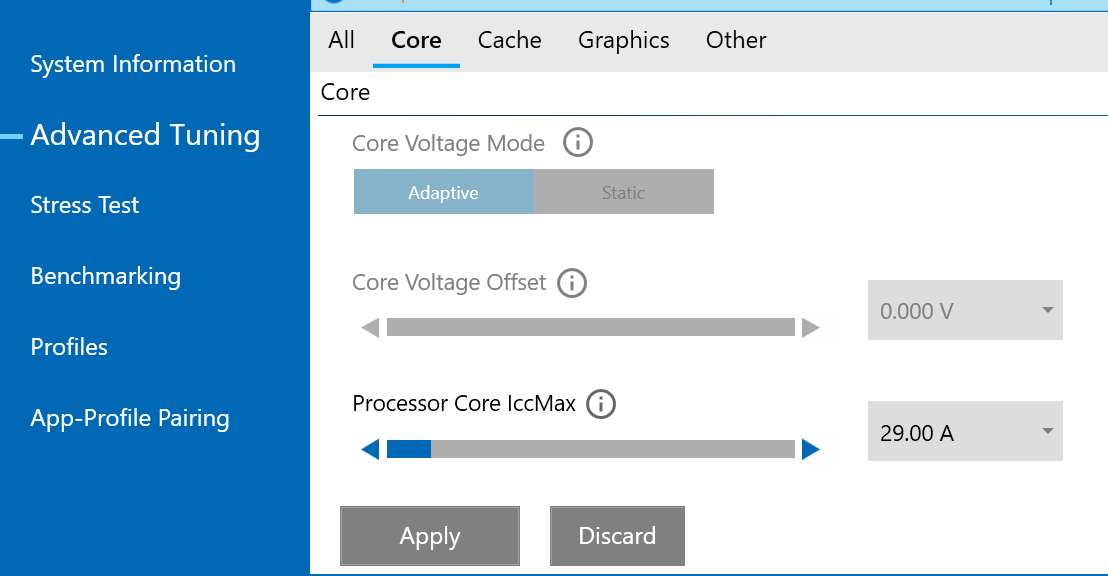
Ensuite, enregistrez les modifications, redémarrez le système et voyez s'il n'y a plus de bégaiement. Répétez le processus plus d'une fois si nécessaire.
Testez la stabilité à long terme du système après l'overclocking
Après l'overclocking, vous devez tester l'utilisation à long terme de votre ordinateur. Étant donné que les tests de performances qui ne poussent le système que pendant quelques minutes ne simulent pas des charges de travail étendues, vous devrez exécuter des tests de performances plus longs pour simuler un cas d'utilisation réel.
Vous pouvez exécuter de longs tests dans l' onglet Stress Test d' Intel XTU. Alors, exécutez un benchmark pendant 30 minutes ou plus. Une telle référence étendue indiquera des charges de travail soutenues telles que le rendu vidéo ou les jeux. Voyez si tout fonctionne comme il se doit.
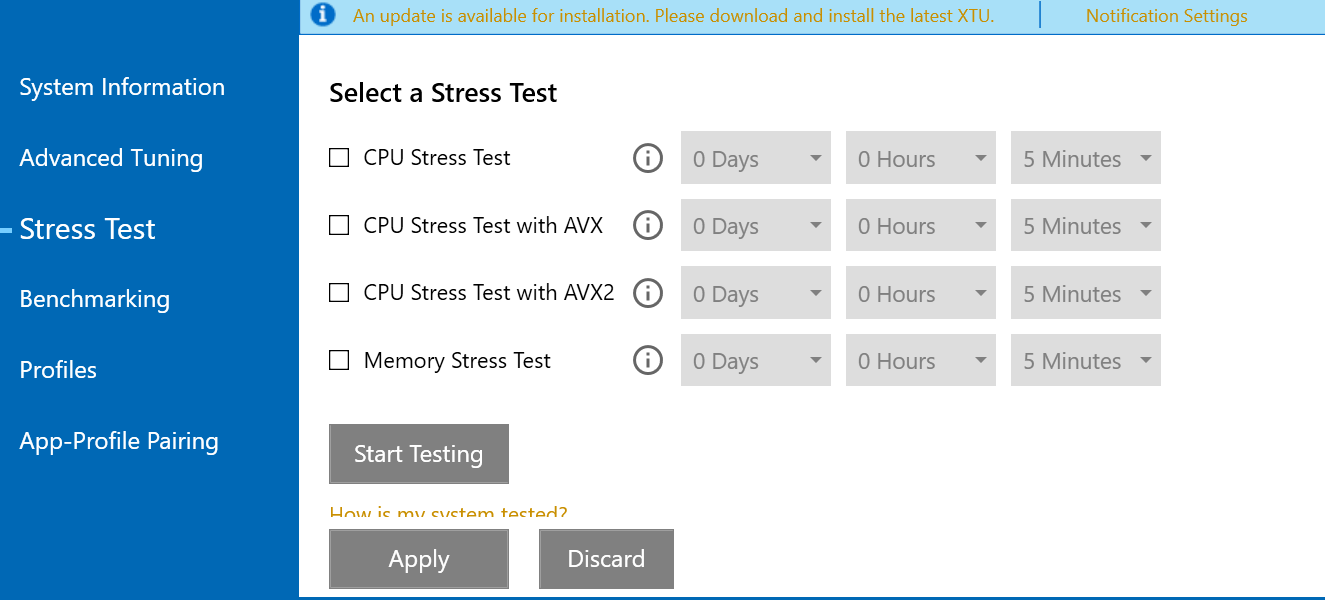
Si tout fonctionne normalement, alors vos efforts d'overclocking ont porté leurs fruits. Maintenant, voyez si les jeux auxquels vous jouez ont des fréquences d'images plus élevées. Après tout, la plupart d'entre nous le faisons pour les jeux, n'est-ce pas ?
Pointage dans l'overclocking
Overclocker votre PC peut être une tâche intimidante, mais avec un peu de savoir-faire et quelques ajustements intelligents, vous pouvez extraire chaque goutte de performance de votre PC. Et maintenant que vous avez un PC overclocké entre les mains, pourquoi ne pas vérifier à quelle hauteur vous pouvez obtenir vos fréquences d'images maintenant ?
